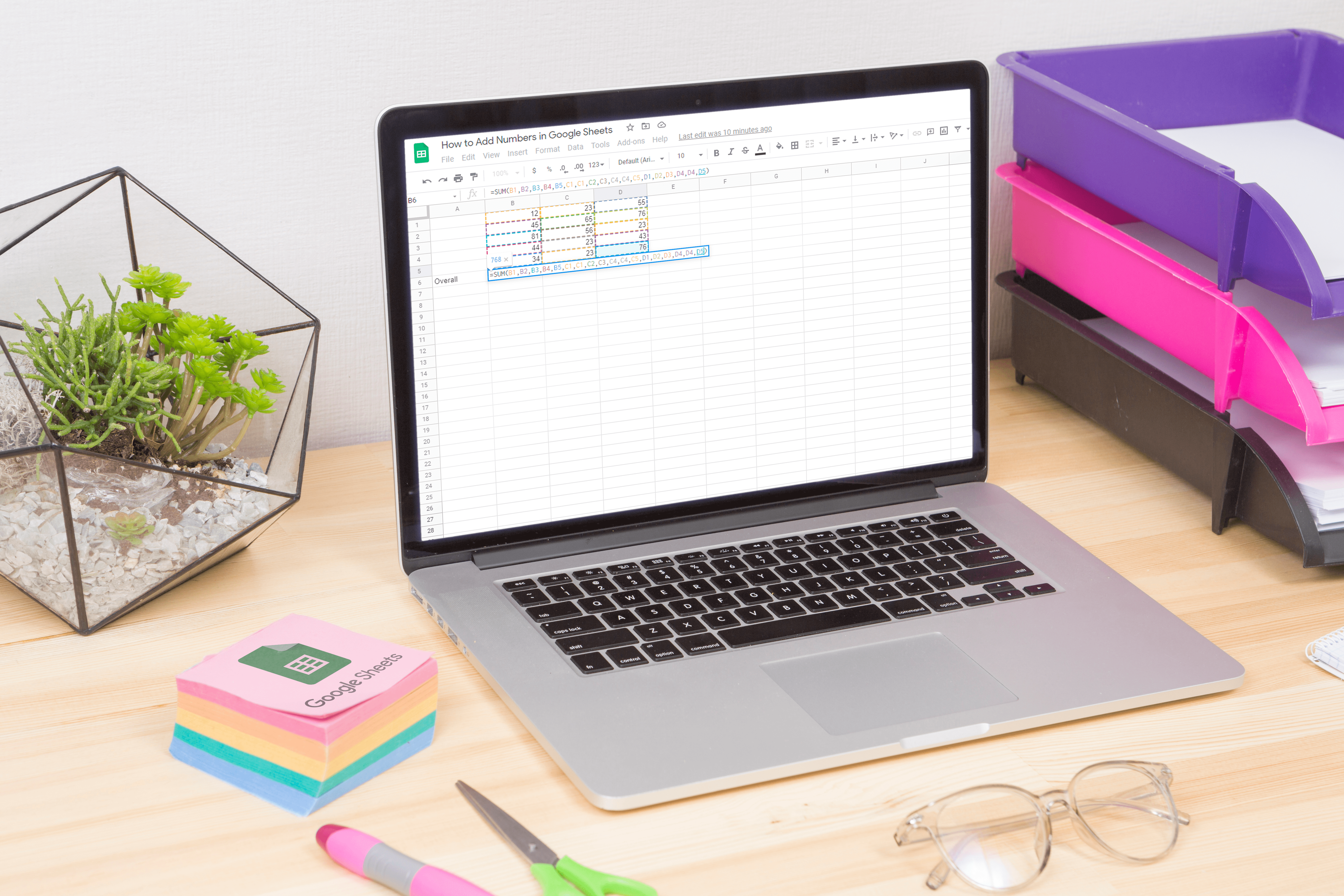Мій комп’ютер випадково вимикається. Що я можу зробити?
Вчора з нами зв’язався читач TechJunkie і запитав, чому їхній настільний комп’ютер випадково вимикається. Хоча виправити неполадки в Інтернеті важко, потрібно перевірити кілька ключових моментів. Якщо ваш комп’ютер випадково вимикається, ось що ви можете зробити.

Є чотири основні причини, чому комп’ютер може випадково вимикатися. Вони є:
- Тепло
- Потужність
- Несправне обладнання
- Проблема з програмним забезпеченням або операційною системою
Щоб ефективно усунути неполадки випадкових відключень, вам потрібно розглянути кожну з цих основних причин. Найпоширенішими причинами є тепло та електроенергія. Якщо комп’ютер занадто нагрівається, BIOS або ЦП вимикаються, щоб уникнути перегріву. Якщо ваш блок живлення не працює належним чином, він не забезпечить належну або стабільну напругу. Знову BIOS або ЦП вимкнеться.
Несправне обладнання та програмне забезпечення зустрічаються рідше, але час від часу з’являються. Якщо ваш комп’ютер повністю вимикається, швидше за все, це апаратне забезпечення. Якщо комп’ютер перезавантажується, можливо, це програмне забезпечення. Оскільки питання стосувалося вимкнення, а не перезавантаження, я розгляну лише це.
Як уже згадувалося, неможливо запропонувати конкретики в онлайн-підручнику. Замість цього я покажу вам, де ви повинні шукати, щоб ізолювати причину.

Тепло
Нагрівання є ворогом електроніки і призведе до вимикання комп’ютера, щоб уникнути перегріву та пошкодження обладнання. Завантажте та встановіть HWMonitor або альтернативу, яка показує напругу та температуру. Підтримуйте його там, де ви можете його бачити, і відстежуйте температуру системи під час використання комп’ютера.
Щоб дізнатися про безпечні робочі температури для процесорів, перегляньте цю сторінку. Це дуже корисно і показує широкий діапазон типів процесорів. Перевірте цю сторінку для безпечних температур для графічного процесора Nvidia. Я не можу знайти еквівалентну сторінку AMD, але припускаю ту саму максимальну температуру 100°C. Це максимальна допустима температура, а не та, на якій повинен працювати ваш графічний процесор під час використання ігор або інтенсивних програм.
Якщо ви розгоняєте, то перше, що вам слід зробити, — повернутися до стандартних годинників.
Якщо ваш комп’ютер гарячий, вимкніть його та видаліть весь пил із внутрішньої частини корпусу. Переконайтеся, що всі вентилятори корпусу працюють і втягують повітря спереду і виштовхують його зверху або ззаду. Подумайте про те, щоб додати більше вентиляторів або привести в порядок кабелі для кращого потоку повітря, якщо температура є проблемою.
Потужність
Комп'ютери дуже чутливі до коливань потужності. Навіть незначна зміна напруги може призвести до відключення материнської плати або процесора, щоб захистити себе. Є кілька речей, які ви можете перевірити, щоб перевірити стабільність живлення.
- Використовуйте HWMonitor, щоб перевірити, чи не надто коливаються напруги.
- Використовуйте ДБЖ або блок живлення, який регулює напругу та забезпечує захист від перенапруг.
- Спробуйте використовувати інший блок живлення, якщо ваш старий.
У будь-якому випадку, якщо ви залежите від комп’ютера, корисно мати під рукою запасний блок живлення. Купуйте якісний від визнаного бренду, а не дешевий імпорт. Ви дійсно отримуєте те, за що платите, і це один із тих випадків, коли витратити трохи більше на якість окупиться вам натуральною.
Якщо у вас немає запасного джерела живлення, подивіться, чи можете ви взяти його на пару годин, щоб перевірити. Насправді немає іншого способу усунути неполадки з живленням без нього.
Я завжди пропоную використовувати розширювач живлення із захистом від перенапруг для комп’ютера. Він не тільки захищає його від цих стрибків, але й очищає напругу від мережі. Навіть у найновіших містах напруга в мережі досить сильно коливається. Зазвичай комп’ютерний блок живлення може впоратися, але уточнення цієї напруги за допомогою розширювача зменшує навантаження на цей блок живлення.

Несправне обладнання
Несправне обладнання, як відомо, важко усунути, але воно рідко є причиною випадкових відключень. Якщо щось явно не димиться, не розплавилося, згоріло чи не пошкоджено іншим чином, пошук винуватця є процесом усунення.
- Поверніть BIOS до налаштувань за замовчуванням і поверніться до стандартних годин, якщо ви розгонули.
- Виймайте по одній карті PCI або RAM і монітор. Замініть і спробуйте інший, якщо комп’ютер вимкнеться.
- Якщо ви використовуєте зовнішнє аудіо та/або графіку та у вас є вбудований пристрій, тимчасово перейдіть на вбудований аудіо чи графіку та повторіть тестування. Цей параметр є в BIOS. Перед повторним увімкненням вийміть графічну чи аудіокарту.
- Перемикайте слоти оперативної пам’яті, флешки та монітор. Робіть кожен окремо для ретельності.
Якщо комп’ютер перестає вимикатися випадково, подивіться на останню зміну, яку ви зробили. Запишіть, де було обладнання, і відмініть цю останню зміну. Ймовірно, що ваш комп’ютер знову вимкнеться. Виконайте останню заміну ще раз, щоб переконатися, що вона не була одноразовою. Якщо комп’ютер залишається стабільним, те, що ви переміщали чи видаляли, є причиною нестабільності. Замініть його в міру необхідності.
Проблема з програмним забезпеченням або операційною системою
Рідко трапляється, що програмне забезпечення або ваша ОС може призвести до випадкового вимикання комп’ютера. Зазвичай програмний збій викликає перезавантаження, а не вимкнення. Однак, якщо ви використовуєте Windows, усі ставки вимкнені.
Виконайте всі наведені вище дії щодо тепла, живлення та обладнання. Якщо здається, що нічого з цього немає, і ви використовуєте Windows, перезавантажтеся в безпечному режимі. Пограйте у фільм або запустіть просту браузерну гру, щоб вона працювала та відстежувала. Якщо комп’ютер вимикається, проблема в ядрі Windows. Якщо комп’ютер залишається стабільним, можливо, щось інше.
- Оновіть Windows і вручну оновлюйте всі основні драйвери.
- Перевірте версію BIOS і оновіть її, якщо необхідно.
- Тимчасово видаліть будь-яке програмне забезпечення для моніторингу або програмне забезпечення для керування вентиляторами, яке ви можете використовувати.
- Перевірте переглядач подій на наявність будь-яких серйозних попереджень або повідомлень про завершення роботи та вживайте відповідних заходів.
- Видаліть нещодавно встановлене програмне забезпечення або програми.
- Виконайте відновлення системи, якщо нічого не допомагає.
Як бачите, існує багато факторів для усунення несправностей комп’ютера, який випадково вимикається. Я вважаю, що причинами є тепло, потужність, апаратне забезпечення та програмне забезпечення в такому порядку, тому я вишукую їх у такому порядку. Потрібен час і терпіння, і ви деякий час будете там, щоб ізолювати причину.
Знаєте якісь інші поради щодо усунення несправностей для випадкових відключень? Розкажіть нам про них нижче, якщо так!